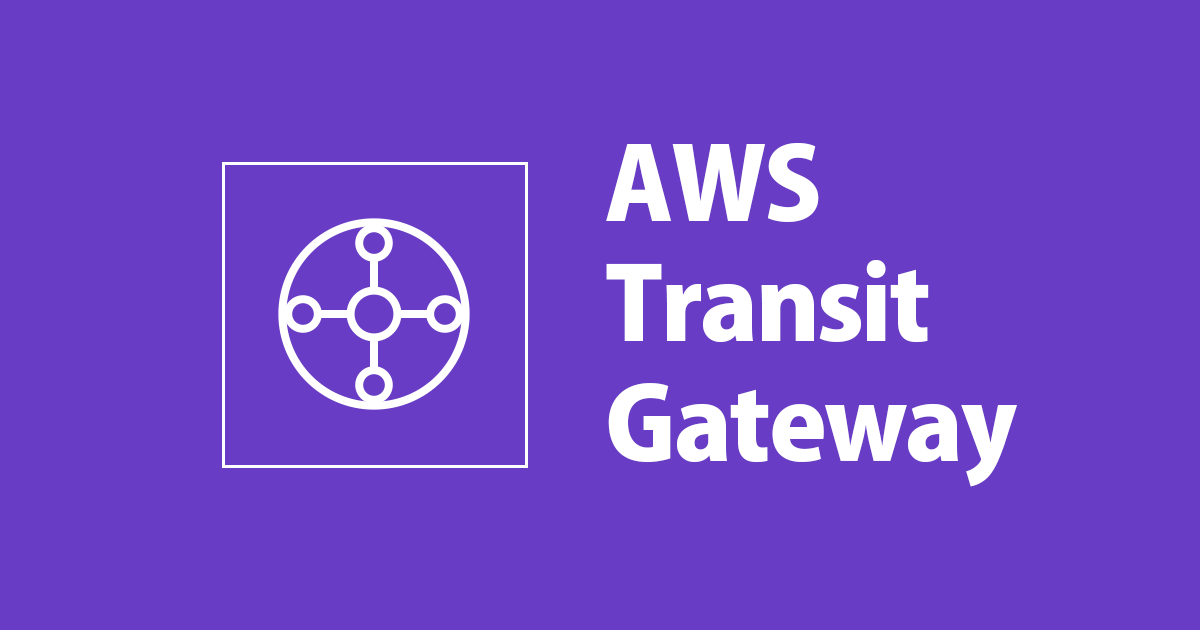
Transit Gateway에 대해 알아보자!
この記事は公開されてから1年以上経過しています。情報が古い可能性がありますので、ご注意ください。
소개
안녕하세요! 클래스메소드 금상원 입니다. 이번 블로그에서는 Transit Gateway에 대해 알아 보겠습니다.
Transit Gateway란?
가상 사설 클라우드(VPC)와 온프레미스 네트워크를 상호 연결하는 데 사용할 수 있는 네트워크 전송 허브입니다. 클라우드 인프라가 전 세계적으로 확장됨에 따라 리전 간 피어링은AWS 글로벌 인프라를 사용하여 Transit Gateway를 함께 연결합니다. 데이터는 자동으로 암호화됩니다.
Transit Gateway 개념
Attachments
- 하나이상의 VPC 연결
- Connect SD-WAN/서드 파티 네트워크 어플라이언스
- AWS Direct Connect 게이트웨이
- 다른 Transit Gateway와의 피어링 연결
- Transit Gateway에 대한 VPN 연결
Transit Gateway MTU(최대 전송 단위)
네트워크 연결의 MTU(최대 전송 단위)는 연결을 통해 전달할 수 있는 허용되는 최대 크기의 패킷 크기(바이트)입니다. 연결의 MTU가 클수록 하나의 패킷으로 전달할 수 있는 데이터의 양이 늘어납니다. VPN 연결은 1500바이트를 지원하고 그외에는 8500바이트를 제공합니다.
Transit Gateway 라우팅 테이블
Transit Gateway는 기본 라우팅 테이블을 가지며 선택적으로 추가 라우팅 테이블을 가질 수 있습니다. 라우팅 테이블에는 패킷의 대상 IP 주소를 기반으로 다음 홉을 결정하는 동적 및 정적 라우팅이 포함됩니다.
Associations
각 연결은 항상 정확히 하나의 라우팅 테이블과 연결됩니다. 라우팅 테이블은 0개 이상의 연결과 연관될 수 있습니다.
전파
VPC, VPN 연결 또는 Direct Connect 게이트웨이는 Transit Gateway 라우팅 테이블에 라우팅을 동적으로 전파할 수 있습니다.
요금에 대해서
- AWS Transit Gateway 연결당 요금(USD) : 0.07USD
- 처리된 데이터 GB당 요금(USD) : 0.02USD
구축해보기
Transit Gateway

Transit Gateway화면에서「Transit Gateway 생성」 버튼을 클릭합니다.

「이름」과「설명」을 입력합니다.

ASN(Autonomous System number) : 경계 경로 프로토콜(BGP) 세션의 AWS 측 자율 시스템 번호(ASN)입니다. 16비트 ASN의 경우 범위는 64512~65534입니다. 32비트 ASN의 경우 범위는 4200000000~4294967294입니다.
AWS에서는 기본적으로 64512를 설정하고 있습니다.
- DNS 지원 : Transit Gateway에 연결된 VPC에 대해 도메인 이름 시스템 확인을 활성화합니다.
- VPN ECMP 지원 : 이 Transit Gateway에 연결된 VPN 연결을 위한 등가 다중 경로(ECMP) 라우팅입니다.
- 기본 라우팅 테이블 연결 : Transit Gateway Attachment를 이 Transit Gateway의 기본 라우팅 테이블과 자동으로 연결합니다.
- 기본 라우팅 테이블 전파 : 이 Transit Gateway의 기본 라우팅 테이블을 사용하여 Transit Gateway Attachment를 자동으로 전파합니다.
- 멀티캐스트 지원 : 이 Transit Gateway에서 멀티캐스트 도메인을 생성할 수 있는 기능을 활성화합니다.
AWS측에서는 기본적으로 64512를 설정합니다.

공유 첨부 파일 자동 수락 : Transit Gateway에 연결된 교차 계정 연결을 자동으로 수락합니다.
CIDR : BGP 피어링에 사용되는 내부 IP 주소입니다. 169.254.0.0/29 ~ 169.254.5.0/29와 169.254.169.248/29는 예약된 범위를 제외한 169.254.0.0/16 범위의 CIDR를 설정할 수 있습니다.
「Transit Gateway 생성」 버튼을 클릭하여 Transit Gateway 생성합니다.
![]()
생성된 후 잠시 기다리시면 「Availalbe」상태가 되면 사용할 수 있습니다.
Transit Gateway 연결「」

「Transit Gateway Attachment 생성」버튼을 클릭합니다.

「이름」,「Transit Gateway ID」,「VPC」을 설정합니다.

「VPC 연결에 대해 도메인 이름 과 IPv6 활성화」를 할것인지를 설정하고 「VPC ID」와 「서브넷」을 설정합니다.
그 후 「Transit Gateway Attachment 생성」버튼을 클릭하여 생성합니다.

생성된 후 「Availalbe」상태가 되면 사용할 수 있습니다.
Transit Gateway 라우팅 테이블

기본 라우팅 테이블 전파나 기본 라우팅 테이블 연결 를 설정한 후 Transit Gateway를 생성을 하면 기본 라우팅 테이블이 생성됩니다.
기본 라우팅 테이블 연결을 설정을 하면 위의 화면 처럼 자동으로 추가 되는 것을 확인할 수 있습니다.
기본 라우팅 테이블 전파를 설정하면 위와 마찬가지로 자동으로 통신하려고 하는 반대쪽의 정보가 추가가 됩니다.
지금은 Transit Gateway를 한개만 사용하지만 여러개를 사용하거나 하는 경우 기본 라우팅 테이블 전파 와 기본 라우팅 테이블 연결을 설정을 해제하시는 것을 추천합니다.
마무리
이번 블로그에서는 Transit Gateway에 대한 기본 내용과 생성방법에 대해 알아보았습니다 Transit Gateway는 다른 네트워크 환경과 연결을 해야하는 경우 해결할 수 있으므로 필요하신 분들에게 조금이나마 도움이 되었으면 좋겠습니다 다음 블로그에서는 Transit Gateway와 다른 서비스를 사용하는 방법에 대해 알아보도록 하겠습니다.
참고 자료
본 블로그 게시글을 보시고 문의 사항이 있으신 분들은 클래스메소드코리아 (info@classmethod.kr)로 연락 주시면 빠른 시일 내 담당자가 회신 드릴 수 있도록 하겠습니다 !










